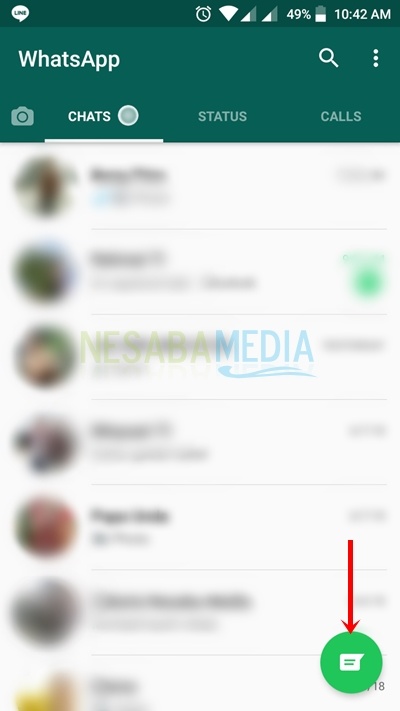2 طرق لاستخدام Whatsapp Web (WA Web) وهو مثالي للمبتدئين
تطبيق للتواصل الاجتماعي على هذاتحظى بشعبية كبيرة ولا تزال المفضلة من الماضي حتى الآن. باستخدام أرقام الهاتف يمكن للمستخدمين التفاعل والتواصل مع بعضهم البعض.
اسم التطبيق هو Whatsapp الذي يعملفي البداية كانت تسهل الدردشة فقط ، ولكن الآن يمكنها توفير تسهيلات إضافية مثل المكالمات الصوتية ومكالمات الفيديو وحالة النشر أو أحدث الأنشطة. مع مجموعة متنوعة من المزايا المقدمة ، فلا عجب أن شعبية Whatsapp يمكن أن تستمر حتى الآن.
يوجد حاليًا إصداران من Whatsapp للكمبيوتر الشخصي في شكل برنامج ويجب تثبيته أولاً و Whatsapp Web عبر رابط ويمكن الوصول إليه في أي مكان.
كيفية استخدام Whatsapp Web
قبل أن نناقش الخطوات حول كيفية استخدام Whatsapp Web ، تأكد من أن عليك أولاً الاتصال بالإنترنت على جهاز الكمبيوتر الخاص بك أو الهاتف الخليوي.
نوصي هنا بالاتصال فقط بـ Whatsapp Web on كمبيوتر شخصي / كمبيوتر محمول فقط من أجل الحفاظ على أمانك وخصوصيتك.
لا تنس أيضًا مواصلة التحديثWhatsapp على هاتفك المحمول لأنه يمكن تحديث إصدار الويب تلقائيًا. على الفور ، خطوات استخدام Whatsapp Web (WA Web) هي كما يلي:
1. قم بتسجيل الدخول عبر رابط web.whatsapp.com
يمكننا أيضًا الوصول إلى Whatsapp Web عبرمتصفحنا دون تثبيته أولاً. تحتاج فقط إلى زيارة رابط Whatsapp Web ، يمكنك تسجيل الدخول في أي مكان وفي أي وقت أثناء الاتصال بالإنترنت.
1. قم بزيارة الموقع web.whatsapp.com مسبقا.
2. عرض صفحة web.whatsapp.com كما هو موضح أدناه. هناك سترى أيضًا رمزًا شريطيًا يجب عليك مسحه أولاً.

3. افتح تطبيق Whatsapp على هاتفك الذكي وحدده خيارات (نقطة) ثم حدد Whatsapp Web.

4. ثم وجه كاميرا الكشف إلى الباركود للمسح والتوصيل في وقت لاحق.

5. سيقوم Whatsapp Web بتسجيل الدخول تلقائيًا وفقًا لعرض Whatsapp الحالي.

2. تسجيل الدخول من خلال تطبيق Whatsapp للكمبيوتر الشخصي
1.تأكد من تثبيت Whatsapp على هاتفك الذكي و Whatsapp لتطبيق الكمبيوتر. كيفية تثبيت هذا البرنامج بشكل عام ، ما عليك سوى زيارته الرابط التالي لتنزيل وتشغيل كالمعتاد (لا توجد محاكيات مثل Bluestacks وما إلى ذلك).
2. عادةً ما يتم فتح تطبيق Whatsapp للكمبيوتر الشخصي تلقائيًا بعد اكتمال التثبيت ، ولكن من الأفضل إعادة تشغيل الكمبيوتر أولاً ثم تشغيله.
3 بعد إعادة التشغيل ، تفتح تطبيق Whatsapp للكمبيوتر الشخصي ، تأكد من أن اتصال الإنترنت نشط على كل من الكمبيوتر والهاتف الذكي. لن تدخل مباشرة Whatsapp for PC display ، ولكن أولاً ستقابل رمز الباركود كما هو موضح أدناه.

4. تمامًا مثل الطريقة الأولى ، افتح تطبيق Whatsapp على هاتفك الذكي وحدده خيارات (نقطة) ثم حدد Whatsapp Web. ثم قم بتوجيه كاميرا الكشف الخاصة بك إلى الباركود للمسح الضوئي والاتصال في وقت لاحق.

5. سيقوم Whatsapp للكمبيوتر الشخصي بتسجيل الدخول تلقائيًا إلى نفس الشاشة بالضبط على الهاتف الذكي ولكن في إصدار الكمبيوتر الشخصي.

إضافية (الأمن)
بالإضافة إلى ذلك ، إذا فتحت تطبيق Whatsapp Web على أجهزة أخرى ، فلا تنس تسجيل الخروج بتحديد القائمة خيارات (مثلث) > Whatsapp Web على هاتفك الذكي ثم حدد قم بإنهاء كافة أجهزة الكمبيوتر.

هذا هو البرنامج التعليمي حول كيفية استخدام whatsapp web (WAالويب) التي يمكنك تجربتها الآن. كما قلت من قبل ، تأكد من النقر على الفور على تسجيل الخروج بعد استخدام الويب WhatsApp ، باستثناء الكمبيوتر الشخصي أو الكمبيوتر المحمول الذي تستخدمه هو خاص بك. لماذا هذا؟ حتى لا يتم استغلال حسابك على Whatsapp وإساءة استخدامه من قبل الآخرين.